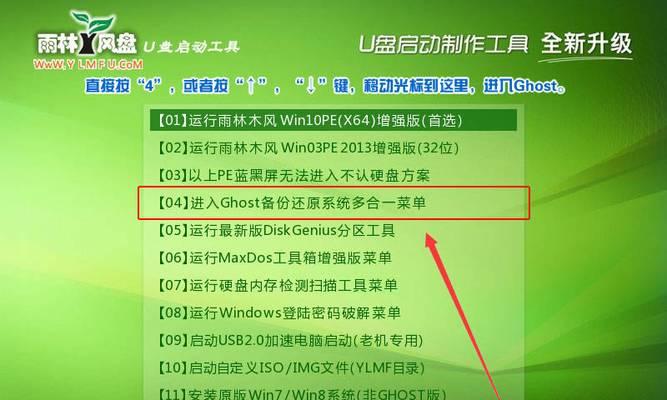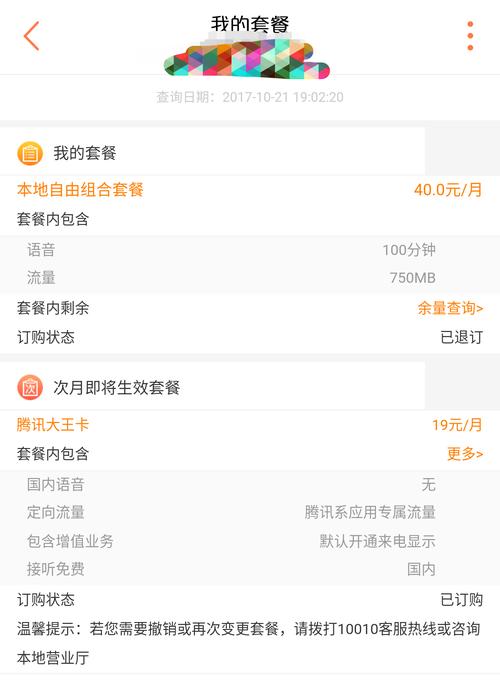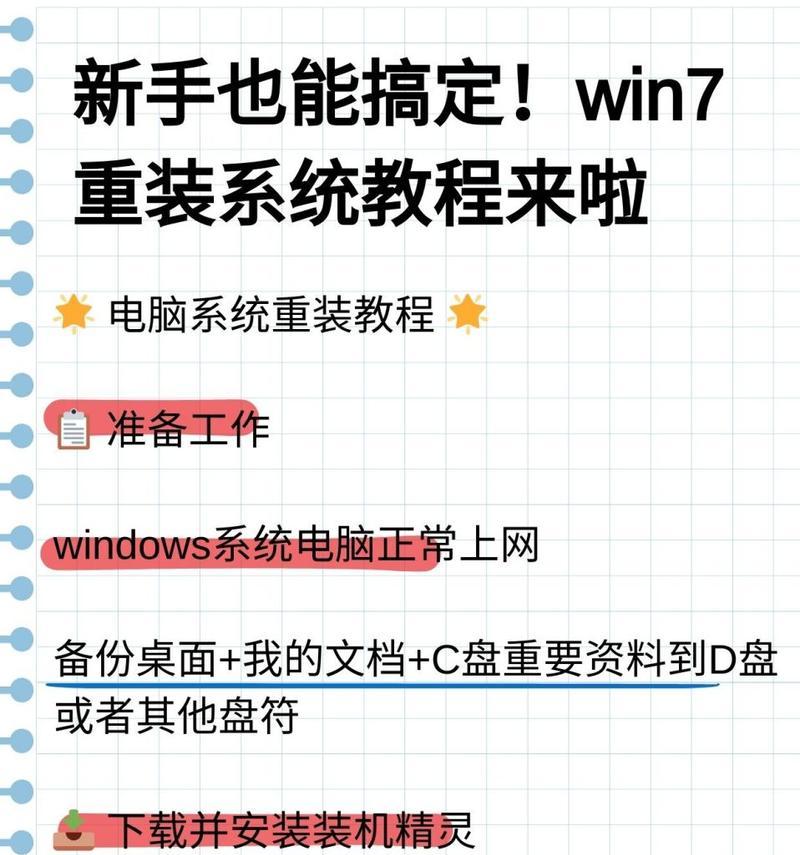随着时间的推移,我们经常会发现自己的电脑运行速度变慢,系统出现故障,甚至无法正常启动。此时,重新安装一个全新的系统可能是最好的选择。本文将介绍如何使用U盘进行系统更换安装,特别针对联想笔记本用户提供操作步骤和注意事项。
一、准备工作:购买合适的U盘和系统安装文件
您需要购买一个具有足够容量的U盘,推荐至少16GB以上。确保您已经获得了您想要安装的系统的安装文件,可以从官方网站或其他可信渠道下载。
二、备份重要数据:避免数据丢失
在进行系统更换安装之前,请务必备份您的重要数据。这包括照片、文档、音乐和其他任何您希望保留的文件。备份数据可以通过将文件复制到外部硬盘、云存储或其他计算机来完成。
三、制作启动U盘:准备安装工具
将U盘插入计算机的USB接口,并确保U盘中没有重要文件。下载并安装一个适用于您操作系统的启动盘制作工具,如Rufus或WinToUSB。
四、格式化U盘:为安装做准备
启动盘制作工具将引导您格式化U盘。请确保选择正确的U盘,并遵循软件的指示进行格式化。此操作将删除U盘上的所有数据,请确认已经备份重要数据。
五、选择系统安装文件:导入系统镜像
在启动盘制作工具中,选择导入系统镜像的选项。浏览您下载的系统安装文件,选择正确的文件并导入。
六、选择U盘为启动设备:设置BIOS
重启联想笔记本并进入BIOS设置。在“Boot”或“启动”选项中,将U盘设置为首选启动设备。保存设置并退出BIOS。
七、启动安装过程:重启计算机
重新启动联想笔记本,此时U盘将被识别为启动设备。等待计算机重新启动,并按照屏幕上的指示进行操作。
八、选择安装类型:全新安装或升级
安装过程中,您将被要求选择安装类型。如果您想要完全清除旧系统并进行全新安装,请选择“自定义安装”或“全新安装”。如果您只想更新系统而保留数据和应用程序,请选择“升级”。
九、选择安装位置:指定系统安装位置
在安装类型中,您将被要求选择系统的安装位置。如果只有一个硬盘驱动器,请选择该驱动器。如果有多个驱动器,选择您想要安装系统的目标驱动器。
十、开始安装:等待过程完成
点击“开始安装”按钮,系统将开始安装并进行相关的设置。请耐心等待,整个过程可能需要一些时间。
十一、系统设置:个性化配置
安装完成后,您将需要按照屏幕上的指示进行一些基本的系统设置,如语言、时区、用户名和密码等。
十二、更新驱动程序:优化系统性能
安装完成后,请务必更新联想笔记本的驱动程序。您可以访问联想官方网站或使用驱动更新工具来完成此操作。
十三、恢复数据:从备份中还原文件
安装完成后,您可以将之前备份的数据还原到新系统中。连接外部硬盘、云存储或其他计算机,并将文件复制回联想笔记本。
十四、安装必备软件:增加功能和安全性
根据个人需求,安装一些必备软件,如浏览器、办公套件、杀毒软件等,以增加联想笔记本的功能和安全性。
十五、焕然一新的联想笔记本
通过使用U盘进行系统更换安装,您可以轻松解决联想笔记本系统故障和运行速度变慢的问题。遵循本文所述步骤,您的联想笔记本将焕然一新,恢复出最佳性能。记得备份数据,并小心操作!